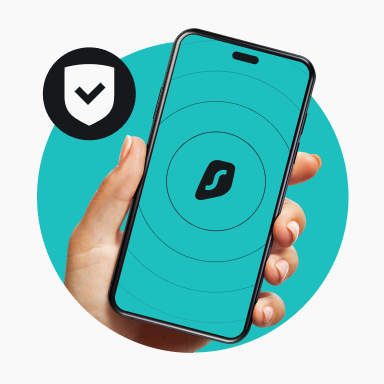¿Te preocupa que tu iPhone tenga un virus? Aunque el sistema iOS de Apple es conocido por ser seguro, sigue siendo posible que tu iPhone se infecte con malware. En esta guía, te mostraré cómo comprobar si hay virus en tu iPhone, incluidas las señales de advertencia más comunes, comprobaciones rápidas que puedes hacer tú y consejos para mantener tu dispositivo seguro en el futuro.
¿Los iPhone pueden tener virus?
Los iPhone no suelen tener virus autorreplicantes tradicionales. Apple utiliza un método de seguridad llamado Aislamiento que mantiene las aplicaciones aisladas entre sí y del resto del sistema. Esto significa que aunque una aplicación se vea comprometida, normalmente no puede afectar al resto de tu teléfono.
Sin embargo, los iPhone aún pueden infectarse con malware, especialmente si se ha hecho jailbreak al dispositivo o si se han instalado aplicaciones desde fuera de la App Store. También puedes ser víctima de ingeniería social, estafas, spyware o adware, que pueden explotar otras vulnerabilidades.
Así que, aunque es raro, no es imposible, y saber cómo comprobar si tu iPhone está infectado por un virus o malware es una medida inteligente.
Cómo comprobar si hay virus en el iPhone
iOS no tiene aplicaciones antivirus tradicionales debido a las restricciones del sistema. Por tanto, la detección de malware suele implicar la búsqueda de señales específicas típicas de las infecciones por malware, en lugar de analizar el dispositivo como en Android o Windows. A continuación te explicamos cómo puedes comprobar si tu iPhone tiene virus y otros programas de malware:
1. Examina los permisos de la aplicación
Algunas aplicaciones maliciosas pueden pedirte permisos inusuales, como acceso a tu micrófono o ubicación cuando no es necesario para su funcionamiento.
A continuación te explicamos cómo puedes comprobar los permisos de tus aplicaciones en un iPhone:
- Ve a Ajustes > Privacidad y seguridad.
- Toca categorías como Micrófono, Cámara o Servicios de localización.
- Busca aplicaciones con acceso que no lo necesiten.
- Ajusta los permisos desactivando el interruptor junto a cada aplicación.
Si encuentras una aplicación sospechosa, elimínala.
2. Busca aplicaciones sospechosas
Desplázate por tu biblioteca de aplicaciones y busca aquellas que no recuerdes haber descargado. Si algo parece fuera de lugar, podría ser una señal de malware.
Para eliminar aplicaciones sospechosas que no hayas instalado tú:
- Mantén pulsado el icono de la aplicación.
- Toca Eliminar aplicación.
- Toca Eliminar para confirmar.
3. Revisa tu uso de datos
Un aumento en el uso de datos podría indicar que tu iPhone ha sido infectado: es posible que haya una aplicación oculta ejecutándose en segundo plano y utilizando tus datos móviles.
Así es cómo puedes comprobar tu consumo de datos:
- Abre Ajustes > Servicio móvil.
- En Datos móviles, toca Mostrar todo.
- Desplázate hacia abajo para ver qué aplicaciones consumen más datos.
Si hay una aplicación desconocida o una aplicación que rara vez utilizas y que consume muchos datos, podría ser una señal de alerta de malware.
4. Cuidado con las ventanas emergentes
¿Ves montones de ventanas emergentes, como falsos avisos de virus, o te redirigen a sitios web extraños y maliciosos? Podría tratarse de adware o malware.
Aunque Safari suele bloquear las ventanas emergentes, algunos sitios web pueden colártelas, sobre todo si haces clic en un enlace sospechoso.
Sin embargo, puedes reducir este riesgo activando el bloqueador de anuncios de Safari:
- Ve a Ajustes > Apps > Safari.
- Activa el interruptor Bloquear ventanas emergentes.
5. Comprueba si hay jailbreaking
Un iPhone con jailbreak elimina las protecciones integradas de Apple. Te permite instalar aplicaciones desde fuentes distintas a la App Store. Sin embargo, también abre la puerta a todo tipo de malware.
A continuación te explicamos cómo puedes comprobar si tu iPhone tiene jailbreak:
- Abre la aplicación Ajustes.
- Busca aplicaciones desconocidas como Cydia, Sileo o Zebra.
- Comprueba si falta alguna aplicación predeterminada como Safari, Mail, App Store, etc.
Si observas alguna de estas señales, es posible que tu dispositivo tenga jailbreak. Si crees que es así, un restablecimiento de fábrica es la forma más segura de deshacerlo. Eso sí, ¡no olvides hacer una copia de seguridad de tus datos antes de restaurar tu iPhone a los ajustes de fábrica!
6. Comprueba el uso de la batería
El estado y el consumo de la batería de tu iPhone pueden indicar la presencia de un virus. Al igual que los datos, el malware puede agotar la batería al estar funcionando en segundo plano. Así que, si notas que tu batería se agota más rápido de lo habitual, deberías comprobarlo.
A continuación te explicamos cómo comprobar qué aplicaciones están consumiendo la batería de tu iPhone:
- Ve a Ajustes > Batería.
- Desplázate por la lista y comprueba si alguna aplicación consume una cantidad inusual de energía.
Si una aplicación desconocida está al principio de la lista, debes eliminarla. Si una aplicación que reconoces pero que no utilizas mucho está consumiendo mucha energía, también podría ser un malware que se ejecuta en segundo plano, así que considera la posibilidad de eliminarla.
7. Supervisa el rendimiento del dispositivo
Si tu iPhone se sobrecalienta, se bloquea o se ralentiza de repente, puede que se trate de algo más que un simple fallo de software.
Cómo saber si tu iPhone tiene un virus basándote en sus problemas de rendimiento:
- ¿Se comporta de forma extraña: se sobrecalienta, se ralentiza o se bloquean las aplicaciones?
- ¿Se te cierran las sesiones de las cuentas de forma aleatoria?
- ¿Oyes ruidos extraños de fondo en las llamadas?
No siempre son señales de malware. Pero si notas una combinación de problemas, vale la pena investigarlo más a fondo.
8. Analiza tu iPhone en busca de virus y malware
Los dispositivos iOS no tienen antivirus integrado, pero existen aplicaciones de terceros de confianza que ofrecen análisis de malware para iPhone y otras herramientas de seguridad. Estas aplicaciones no analizan tu iPhone del mismo modo que los programas antivirus funcionan en un PC. Aun así, pueden ayudar a identificar amenazas, aplicaciones maliciosas, sitios web peligrosos y cuentas comprometidas.
Cómo proteger tu iPhone de los virus
Ahora que ya sabes cómo comprobar si tu iPhone tiene virus, aquí tienes algunos hábitos sencillos que te ayudarán a mantener tu teléfono seguro en el futuro.
Mantén iOS actualizado
Los hackers suelen atacar las versiones antiguas de los sistemas operativos que aún no se han actualizado. Si mantienes tu software actualizado, estarás bloqueando esas vulnerabilidades antes de que puedan sacar partido de ellas.
Apple mejora constantemente iOS para corregir errores y parchear vulnerabilidades de seguridad. Cuando sale una nueva versión de iOS, suele incluir importantes actualizaciones de seguridad que te ayudan a protegerte de amenazas recién descubiertas.
Cómo actualizar tu iOS:
- Ve a Ajustes > General > Actualización de software.
- Toca Actualizar ahora o Actualizar esta noche si hay una actualización disponible.
- También puedes activar las Actualizaciones automáticas para mantener tu móvil protegido sin tener que preocuparte.
Y esta regla no solo se aplica a iOS, sino a todo el software, incluidas las aplicaciones, las extensiones del navegador e incluso el propio Safari. Así que haz de la actualización un hábito. Es una de las formas más fáciles y eficaces de mantener tu iPhone a salvo de virus, software malicioso y otras amenazas digitales.
Evita descargar aplicaciones de terceros
La App Store está estrictamente controlada por Apple. Todas las aplicaciones se someten a un proceso de revisión de seguridad y calidad antes de ponerse a disposición de los usuarios. Las tiendas de aplicaciones o sitios web de terceros no ofrecen este mismo nivel de protección.
Si descargas una aplicación desde un sitio web desconocido o a través de un enlace sospechoso, es posible que contenga malware, spyware o adware ocultos diseñados para robar tus datos.
Por lo tanto, descarga aplicaciones únicamente desde la App Store oficial. Si una aplicación te pide que instales algo de forma manual o a través de Safari, probablemente no sea segura.
Utiliza contraseñas fuertes
Tu ID de Apple protege tu iCloud, tus fotos, tus mensajes e incluso tu capacidad para rastrear un teléfono perdido. Una contraseña débil es como dejar la puerta de casa abierta para que entren los hackers. Si alguien consigue acceder a tu ID de Apple, puede borrar tu teléfono, bloquear tu cuenta o acceder a tus datos privados. Por eso debes crear una contraseña fuerte y única que no reutilices para otras cuentas y actualizarla periódicamente.
Ve a Ajustes > [Your Name] > Inicio de sesión y seguridad para cambiar tu contraseña o actualizar tu configuración de seguridad.
Al mismo tiempo, considera la posibilidad de activar Face ID/Touch ID y un código de acceso para mayor seguridad.
Activa la autenticación de dos factores
La autenticación de dos factores (2FA) añade una segunda capa de protección. Evita el acceso no autorizado, especialmente si tus credenciales de inicio de sesión se filtran o son objeto de phishing: aunque alguien tenga tu contraseña, tendrá que verificar el inicio de sesión mediante un código de verificación u otro método.
Cómo habilitar la autenticación de dos factores (2FA) en tu iPhone:
- Ve a Ajustes > [Your Name] > Inicio de sesión y seguridad.
- En Seguridad, toca Autenticación de dos factores y sigue las indicaciones para activarla.
Ten cuidado con los intentos de phishing
Muchas amenazas para el iPhone proceden de intentos de phishing, en los que los estafadores envían correos electrónicos o mensajes de texto falsos para engañarte y que hagas clic en un enlace malicioso o facilites información personal.
Esto es lo que debes tener en cuenta:
- Mensajes que afirman que hay un problema con tu cuenta de Apple.
- Correos electrónicos que te piden que «verifiques» información confidencial.
- Estafas por SMS con enlaces sospechosos o promesas de regalos gratuitos.
Algunas prácticas recomendadas:
- No pulses en enlaces de remitentes desconocidos.
- Evita descargar archivos adjuntos a menos que sepas al 100 % que son seguros.
- En caso de duda, ve directamente al sitio web o la aplicación oficial en lugar de hacer clic en el enlace.
Utiliza aplicaciones antivirus o de seguridad
Aunque el iPhone no admite aplicaciones antivirus tradicionales, muchas aplicaciones de seguridad ofrecen funciones útiles. Añadir una aplicación de seguridad puede ayudarte a tener más seguridad, especialmente en lo que respecta al robo de identidad, el phishing y los riesgos de las redes wifi públicas.
Una excelente opción todo en uno es Surfshark One, un moderno paquete de ciberseguridad que va más allá de la protección básica. Incluye:
- VPN (red privada virtual): una herramienta de seguridad que cifra tu tráfico de Internet y oculta tu ubicación, especialmente útil cuando utilizas redes wifi públicas.
- Alert: un monitor de fugas de datos que te avisa si tu información personal se ha filtrado en Internet.
- CleanWeb: una herramienta de navegación segura que bloquea los anuncios, impide que los rastreadores te sigan en Internet y te avisa si se detecta malware o si la página web ha sufrido fugas.
- Search: un motor de búsqueda privado que no guarda registros, no almacena tus consultas ni rastrea tu actividad.
Reflexiones finales: Mantén tu iPhone seguro
Ahora que ya sabes cómo comprobar si tu iPhone tiene virus, la clave es la proactividad: mantén actualizado el software, evita las descargas sospechosas y piénsatelo dos veces antes de pulsar enlaces desconocidos.
Para mayor tranquilidad, considera la posibilidad de utilizar una herramienta de seguridad como Surfshark, que ofrece una VPN, alertas de filtraciones y funciones de navegación segura para ayudarte a mantener tu protección más allá de las defensas integradas de Apple.
Preguntas frecuentes
¿Cómo busco virus en el iPhone?
Los iPhone no admiten aplicaciones antivirus tradicionales, ya que el sistema operativo iOS de Apple está diseñado con un potente entorno aislado que impide que las aplicaciones analicen todo el sistema. Sin embargo, puedes comprobar si hay problemas analizando varios ajustes, prestando atención a comportamientos inusuales (ventanas emergentes, sobrecalentamiento, agotamiento de la batería, etc.) y revisando las aplicaciones sospechosas.
¿Cómo saber si tu iPhone tiene un virus?
Puedes saber si tu iPhone tiene un posible virus o malware si observas uno o varios de estas señales:
- Fallos frecuentes de las aplicaciones.
- Ventanas emergentes extrañas.
- Aumento del consumo de datos o de batería.
- Aplicaciones desconocidas instaladas.
¿Cómo puedo eliminar los virus de mi iPhone?
Para eliminar virus y malware de tu iPhone, prueba estos pasos:
- Borra aplicaciones sospechosas.
- Borra el historial de Safari: Ajustes > Safari > Borrar historial y datos de sitios web.
- Reinicia el iPhone.
- Actualiza iOS a la última versión.
- Si los problemas persisten, considera la posibilidad de restablecer los ajustes de fábrica (después de hacer una copia de seguridad de los datos importantes).
¿El iPhone tiene alertas antivirus?
No, el iPhone no tiene alertas antivirus integradas. Sin embargo, Apple te notificará los intentos de inicio de sesión sospechosos o si tu ID de Apple se utiliza en un dispositivo nuevo. Además, algunas aplicaciones de terceros ofrecen notificaciones de seguridad.
¿Se pueden hackear los iPhone?
Sí, los iPhone se pueden hackear. Sin embargo, es poco frecuente y normalmente requiere:
- Hacer jailbreak.
- Hacer clic en enlaces maliciosos o instalar aplicaciones comprometidas.
- Ser víctima de la ingeniería social.
- Ser objetivo de spyware avanzado.
>Mantener tu iPhone actualizado y evitar enlaces o sitios web sospechosos reduce en gran medida el riesgo.